¿Cómo genero el formulario 1001 de Exógena con Xubio?
Pasos para configurar y exportar el formulario 1001 de Exógena
1.Acceso al módulo:
- En el menú superior ingresa al módulo Contabilidad y selecciona la opción Exógena.
- Allí, tendrás una tarjeta por cada formulario disponible de exógena. Selecciona Configurar dentro de la tarjeta del formulario 1001.
2.Configuración del formulario:
- Si seleccionas la opción Cuantías Menores puedes establecer un monto mínimo a reportar por cada uno de tus terceros.
- Xubio ofrece una configuración predeterminada para el plan de cuentas default, el cual puedes editar, eliminar o agregar nuevas cuentas. Los campos a completar son los siguientes;
- Cuenta Contable: se mostrarán todas las cuentas contables que tienen saldos o movimientos y que impactan en el formulario 1001 para el periodo fiscal seleccionado.
- Concepto: Es un campo obligatorio para asociar el movimiento de una cuenta contable que se debe considerar en el reporte, los conceptos que se listan son los designados por la DIAN para el formulario 1001.
- Saldo: Es un selector que permite elegir cómo se mostrará el movimiento o saldo de la cuenta contable en el reporte: Débito, Crédito, Débito menos Crédito, o Saldo Final.
- Categoría: Campo necesario para indicar en qué columna del reporte deseas ubicar el importe de la cuenta. Los campos a seleccionar son: pago o abono en cuenta deducible, pago o abono en cuenta no deducible, IVA como mayor valor del gasto o costo deducible, o IVA como mayor valor del gasto o costo no deducible.
3.Gestión de Cuentas:
- Puedes eliminar una cuenta utilizando el ícono de la papelera.
- También puedes agregar cuentas preconfiguradas desde tu Plan de cuentas, seleccionando la opción Agregar cuenta contable. También puedes buscar datos específicos con el campo de búsqueda (lupa).
- Para visualizar el reporte, asegúrate de que las cuentas contables estén completamente diligenciadas. Si alguna cuenta contable precargada no está completa, es obligatorio eliminarla.
4.Vista Previa y Exportación:
- Una vez que termines de configurar el formulario, puedes revisar los saldos desde el botón de Vista Previa. Aquí, también podrás buscar datos específicos con el ícono de la lupa.
- Al presionar el botón Exportar, se generará el formulario 1001 de acuerdo con los parámetros exigidos por la DIAN y configurados previamente.
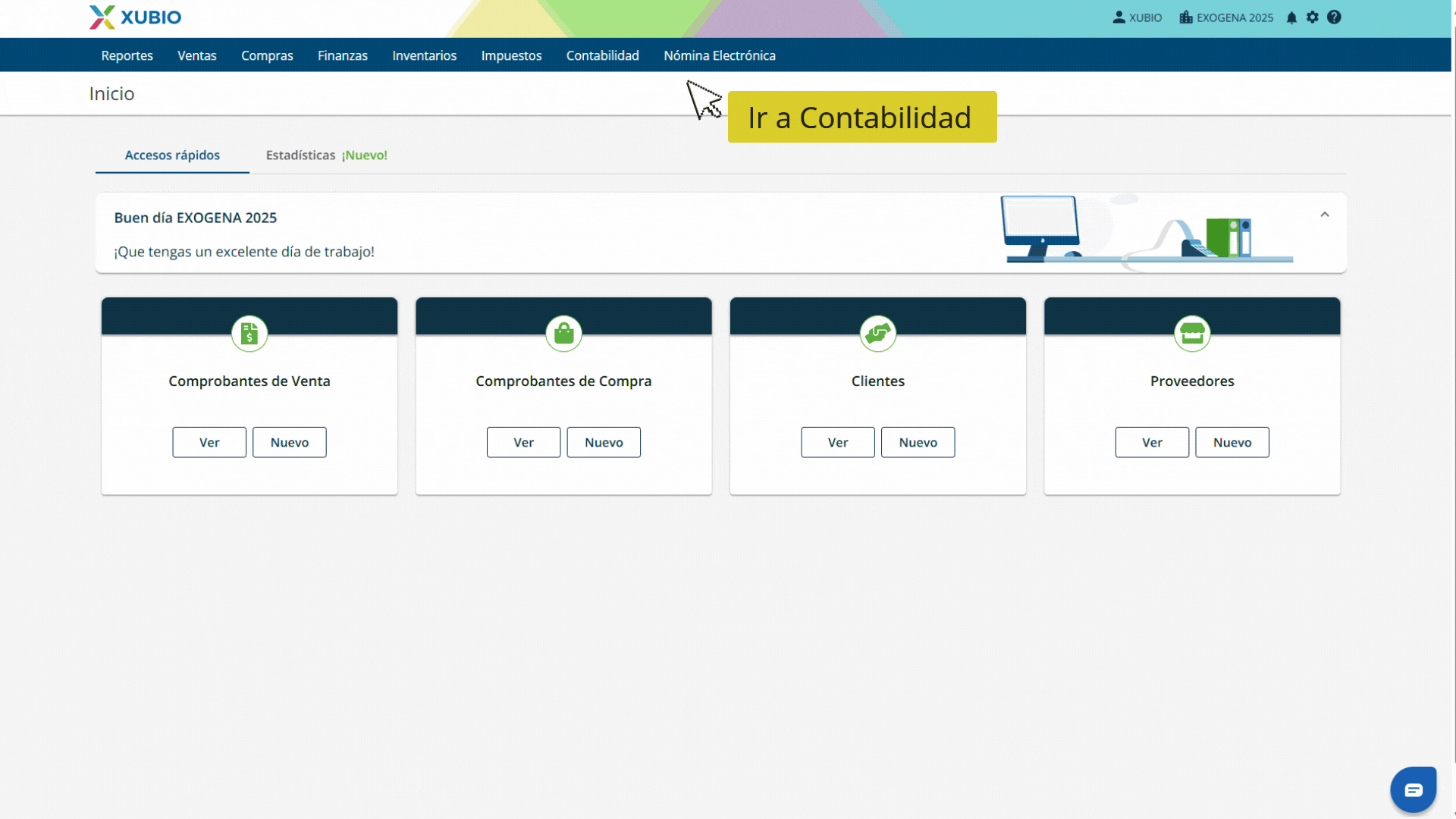
- Importante:
- Si el tercero no tiene configurados los campos de departamento, ciudad o dirección en Xubio, esos campos aparecerán vacíos en el formulario.
- Si no se establece un monto mínimo para cuantías menores, Xubio no calculará estas cuantías y mostrará todos los terceros con movimientos.
- El cálculo de cuantías menores se realizará después de sumar los importes por concepto y por tercero.
- Como se autocompletan las retenciones en renta:
-
-
Las retenciones registradas en comprobantes de compra se informan al concepto de la cuenta contable asociada al producto de mayor valor registrado en la compra. Esta validación se realiza para cada comprobante de compra, como facturas de compra, notas de crédito, documentos soporte, notas de ajuste del documento soporte, extractos bancarios y otros comprobantes, y se totaliza para cada tercero sin repetir el concepto.
-
En el caso de los comprobantes de egresos, las retenciones se informan al concepto de mayor valor asociado al tercero durante el periodo fiscal de exógena, ya que este tipo de comprobante no afecta productos ni cuentas contables relacionadas con costos o gastos.
-
Las retenciones registradas en asientos manuales también se informan al concepto de mayor valor asociado al tercero durante el periodo fiscal de exógena.
-


